- formrunFAQ
- フォーム
- 4.データ項目
データ項目について
カードやリスト画面に表示される「データ項目」について説明します。
データ項目は、以下のことを指します。
この項目を設定することで、必要な情報のみを表示させることができるようになります。データ項目の設定は、以下より行うことが可能です。
- 個別のフォームの設定画面「データ管理>データ項目設定」
- カード画面より各データ項目にカーソルを合わせると表示される、
歯車のアイコンをクリック
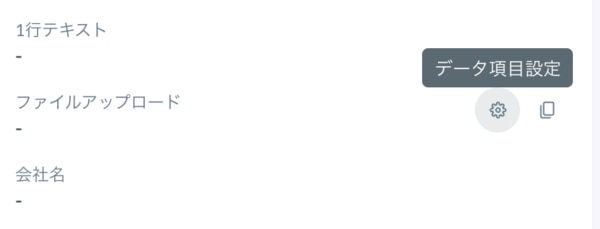
なお、ここで行うデータの変更は削除を除いてフォームから送信されたデータに影響を与えません。
また、ここで追加するデータ項目はカード上にのみ反映され、フォーム自体の入力項目には反映されません。
-1.png?height=120&name=formrun_logo%20(3)-1.png)